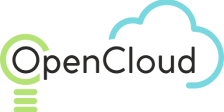Launch Config
Создание Launch Configurations
Создание шаблона конфигурации запуска, который определяет тип экземпляров ВМ, создаваемых с автоматическим масштабированием. Например, конфигурация запуска указывает используемый образ, тип экземпляра, ключи доступа и группы безопасности. Когда группа автоматического масштабирования автоматически добавляет новый экземпляр ВМ, он наследует характеристики, определенные в конфигурации запуска группы масштабирования.
Чтобы создать конфигурацию запуска:
Перейдите в раздел Compute> Launch Config и выберите Создать. Откроется окно создания конфигурации запуска с двумя вкладками: детали и образы.
На вкладке "Детали" настройте:
- Имя — имя создаваемой конфигурации запуска.
- Описание — описание, которое поможет идентифицировать конфигурацию запуска.
- Тип экземпляра — определяет вычислительные ресурсы (ЦП и ОЗУ).
- VPC — подсеть VPC, в которой будут созданы экземпляры ВМ. При создании экземпляра ВМ ему автоматически будет назначен IP-адрес из этого диапазона, что позволит экземплярам взаимодействовать друг с другом в рамках VPC.
- Группы безопасности — (по желанию) группа безопасности, которая будет использоваться для ограничения/разрешения подключения к запущенному экземпляру ВМ.
- Ключ доступа — (по желанию) набор учетных данных безопасности, который будет использоваться для подтверждения личности пользователя при подключении к запущенному экземпляру ВМ. Вы можете либо сгенерировать новый ключ, либо загрузить ключ, созданный в другом инструменте.
- Read cloud-init из файла — (по желанию) перетащите файл cloud-init, который будет использоваться для инициализации запущенного экземпляра ВМ после его создания.
Нажмите "Далее". Откроется вкладка "Образы".
Выберите изображение из доступного списка или нажмите +, чтобы создать новый исходный образ.
Используйте опцию "Переопределить сопоставление блочных устройств", чтобы использовать стандартное сопоставление блочных устройств, связанное с выбранным образом, или сдвиньте селектор в нужное положение, чтобы переопределить стандартное сопоставление. Когда выбрана опция переопределения, настройте следующее:
- Снимок/Объем — выберите снимок или объем, который будет использоваться для сопоставления блочного устройства.
- Тип объема — выберите тип объема из выпадающего списка.
- Переопределить размер — опция оставить стандартный размер или сдвинуть селектор, чтобы переопределить стандартный, и ввести новый размер.
Чтобы добавить данные объема, нажмите "Добавить" и выберите объем из выпадающего списка или создайте новый объем.
Нажмите "ОК". Начнется создание образа, и будет отображаться его прогресс. После завершения в верхнем правом углу окна появится сообщение "Действие выполнено успешно", а образ отобразится в списке конфигураций запуска.
Получите консультацию менеджера!
Нужно уточнить детали? Обсудить требования? У вас сложный проект? Мы поможет подобрать правильное решение.